თუ ახლახან მიიღეთ ახალი iPhone ან ახალი ელფოსტის მისამართი, თქვენი ელ.ფოსტის ანგარიშის ტელეფონთან დაკავშირება ალბათ მთავარი პრიორიტეტია. Apple ხდის ამ პროცესს რაც შეიძლება უმტკივნეულო - ანუ, თუ ვივარაუდოთ, რომ თქვენი ფოსტის აპლიკაცია სახლიდან არ გაქრა ეკრანი — მაგრამ მაინც მნიშვნელოვანია იცოდეთ სად წავიდეთ, რათა შეძლოთ თქვენი ანგარიშის მიბმა, როცა რამდენიმე სათადარიგო გაქვთ წუთები.
შინაარსი
- ვარიანტი 1: ავტომატურად დაამატეთ ელფოსტა
- ვარიანტი 2: დაამატეთ ელფოსტა ხელით
აქ არის ყველაფერი, რაც უნდა იცოდეთ თქვენი ელ.ფოსტის დამატების შესახებ, ავტომატურად ან ხელით.
რეკომენდებული ვიდეოები
შემდგომი კითხვა
- საუკეთესო ელ.ფოსტის აპლიკაციები iPhone-ისა და iPad-ისთვის
- როგორ გავაგზავნოთ ტექსტური შეტყობინება კომპიუტერიდან
- როგორ შევქმნათ ერთჯერადი ელექტრონული ფოსტის მისამართები
ვარიანტი 1: ავტომატურად დაამატეთ ელფოსტა
Apple აადვილებს ელ.ფოსტის დაყენებას პოპულარულ პროვაიდერთან პარამეტრების საშუალებით. მთავარი ის არის, რომ ეს პროცესი მუშაობს მხოლოდ ელ.ფოსტის მთავარ პლატფორმებთან, როგორიცაა Google, iCloud, Microsoft Exchange და Yahoo, რომლებსაც ასევე შეუძლიათ სხვა ინფორმაციის ინტეგრირება, როგორიცაა კალენდარული მოვლენები თქვენს ტელეფონთან. თუ არ იყენებთ პატარა, ნაკლებად ცნობილ ელ.ფოსტის კლიენტს, ეს საუკეთესო ადგილია დასაწყებად.
დაკავშირებული
- როგორ დატენოთ თქვენი iPhone სწრაფად
- აიფონი ახლახან აუქციონზე გიჟურ თანხად გაიყიდა
- ეს დასაკეცი ტელეფონი უფრო მსუბუქია ვიდრე iPhone 14 Pro Max
Ნაბიჯი 1: დარწმუნდით, რომ თქვენი iPhone ჩართულია და დაკავშირებულია ინტერნეტთან დაწყებამდე. დაიწყეთ საწყისი ეკრანიდან და დასაწყებად აირჩიეთ პარამეტრების აპი.
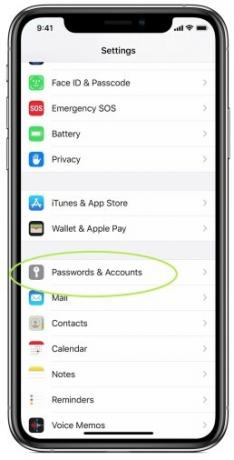
ნაბიჯი 2: პარამეტრებში გადაახვიეთ ქვემოთ, სანამ არ დაინახავთ არჩევანს პაროლები და ანგარიშები გასაღების ლოგოთი. აირჩიეთ ეს. შემდეგ ეკრანზე, თქვენ შეძლებთ იხილოთ ყველა დაკავშირებული ანგარიში, რომელიც შეიძლება უკვე გქონდეთ (მაგალითად, iCloud შეიძლება უკვე იქ იყოს თქვენი iPhone-ის დაყენების მიხედვით). აირჩიეთ ანგარიშის დამატება თქვენი ელ.ფოსტის დამატების პროცესის დასაწყებად.
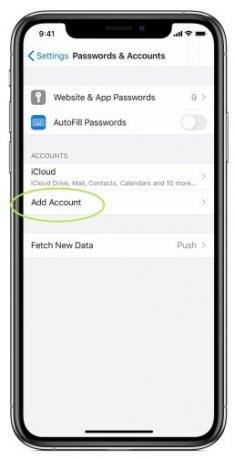
ნაბიჯი 3: Apple ახლა გაჩვენებთ ელ.ფოსტის რამდენიმე საუკეთესო პროვაიდერს, რომლებთანაც შეუძლია ავტომატურად დაკავშირება - ამჟამად სულ ექვსი. აირჩიეთ თქვენი ელ.ფოსტის პლატფორმა ამ სიიდან, ან გადადით ჩვენს განყოფილებაში ელ.ფოსტის ხელით შეყვანის შესახებ.
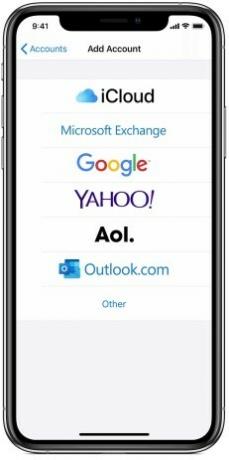
ნაბიჯი 4: შეიყვანეთ თქვენი ელფოსტის მისამართი და პაროლი თქვენი ელ.ფოსტის ანგარიშისთვის ახალ ეკრანზე. თითოეულ პროვაიდერს ექნება საკუთარი ცალკე შესვლის პროცესი, ასე რომ, ეს ოდნავ განსხვავებულად გამოიყურება თქვენს მიერ არჩეული არჩევანის მიხედვით. მაგალითად, Microsoft Exchange მოგცემთ შევსების ძირითად ფორმას და Exchange Device ID-ს თქვენი Exchange ადმინისტრატორისთვის გამოსაყენებლად. Yahoo უბრალოდ გადაგიყვანთ მისი შესვლის ვებგვერდის ვერსიამდე. როგორიც არ უნდა იყოს ეკრანი, დარეგისტრირდით სწორი ინფორმაციით და აირჩიეთ შემდეგი.
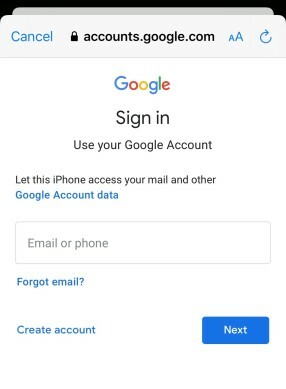
ნაბიჯი 5: შემდეგ Apple Mail გადაამოწმებს თქვენს ანგარიშს და დააკავშირებს თქვენს ელფოსტას. ახლა თქვენ გექნებათ შესაძლებლობა შემოიტანოთ და გამოიყენოთ კონკრეტული ინფორმაცია თქვენი კალენდრიდან ან ელ.ფოსტის კონტაქტებიდან. ზოგადად კარგი იდეაა ამ ინფორმაციის სინქრონიზაცია მოწყობილობებს შორის, მაგრამ თქვენ შეგიძლიათ აირჩიოთ რომელი თქვენთვის შესაფერისია. შეინახეთ თქვენი ელფოსტა, როდესაც დაასრულებთ და დაასრულებთ!
ვარიანტი 2: დაამატეთ ელფოსტა ხელით
ეს პარამეტრი მუშაობს, თუ გსურთ დააკავშიროთ ელ.ფოსტის მისამართი, რომელიც არ არის ერთ-ერთი იმ რამდენიმე მსხვილ პროვაიდერს შორის, რომლებიც Apple-მა ჩამოაყალიბა, ან თუ თქვენი ელფოსტა არ არის ხელმისაწვდომი ონლაინ რეჟიმში იმავე გზით. საბედნიეროდ, მისი დაყენება ჯერ კიდევ ძალიან მარტივია და ამას დიდი დრო არ დასჭირდება, თუმცა შესაძლოა არ გქონდეთ თქვენი კონტაქტებისა და კალენდრის დაკავშირების შესაძლებლობა.
Ნაბიჯი 1: ისევე როგორც ავტომატური ვარიანტის შემთხვევაში, დაიწყეთ პარამეტრებში გადასვლით. გადაახვიეთ ქვემოთ პაროლები და ანგარიშები, შემდეგ აირჩიეთ ანგარიშის დამატება.
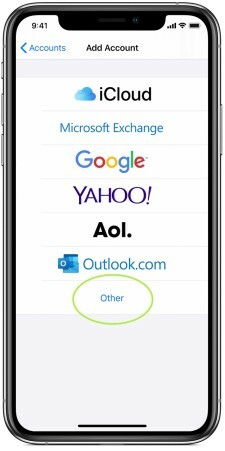
ნაბიჯი 2: აქ ნახავთ Apple-ის თავსებადი ავტომატური პროვაიდერების სიას, მაგრამ ბოლოში შენიშნეთ, რომ არსებობს ვარიანტი სხვა. აირჩიეთ სხვა დაწყება.
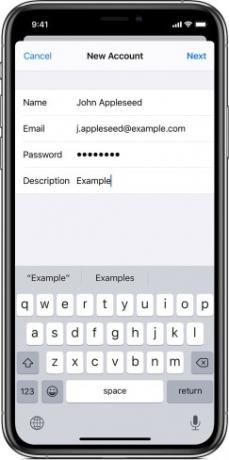
ნაბიჯი 3: ახლა გექნებათ რამდენიმე ვარიანტი სხვადასხვა ანგარიშების დასამატებლად, მაგრამ გსურთ პირველი ვარიანტი ზედა, დაამატეთ ფოსტის ანგარიში. Apple მოგცემთ ფორმას, რომელიც უნდა შეავსოთ თქვენი სახელით, ელფოსტის მისამართით, პაროლით და აღწერილობით (შეიძლება გინდოდეთ მას სამუშაო ან სასკოლო ელფოსტა მიაწოდოთ, მაგალითად). შეავსეთ ყველა ეს ინფორმაცია და შემდეგ აირჩიეთ შემდეგი.
ნაბიჯი 4: დაელოდეთ აპს თქვენი ელფოსტის ინფორმაციის გადამოწმებას. თუ რამე არასწორედ მოხდება, დარწმუნდით, რომ თქვენი მისამართი და პაროლი სრულად ზუსტია. თუ ყველაფერი გეგმის მიხედვით მიდის, თქვენი ელფოსტა იქნება განთავსებული და შეგიძლიათ აირჩიოთ შესრულებულია პროცესის დასასრულებლად.
თქვენი ელ.ფოსტის ანგარიში ახლა უნდა იყოს მიბმული! გადადით ფოსტის აპლიკაციაში და დაელოდეთ მის განახლებას, რასაც შეიძლება რამდენიმე წუთი დასჭირდეს. დასრულების შემდეგ, თქვენ უნდა გქონდეთ წვდომა თქვენს ყველა ელფოსტაზე, ელ.ფოსტის შექმნისა და მართვის ძირითად ფუნქციებთან ერთად. გახსოვდეთ, რომ განაახლეთ აპი, რათა დარწმუნდეთ, რომ ის ეძებს ახალ წერილებს, როდესაც თქვენ იყენებთ მას!
თქვენ ასევე შეგიძლიათ გაეცნოთ ჩვენს სახელმძღვანელოებს როგორ განბლოკოთ თქვენი iPhone სახის ამოცნობის გარეშე ან როგორ გადავიტანოთ ფოტოები iPhone-ებს შორის თუ იღებთ ახალ მოდელს.
რედაქტორების რეკომენდაციები
- კიდევ ერთი ანგარიში ვარაუდობს, რომ iPhone 15 Pro უფრო ძვირი იქნება
- Apple-მა შესაძლოა iPhone 15-ის "სერიოზული" დეფიციტი აღმოჩნდეს წარმოების პრობლემის გამო, ნათქვამია მოხსენებაში
- როგორ მოვიშოროთ სხვისი Apple ID თქვენს iPhone-ზე
- Apple მოწყობილობებისთვის სასიცოცხლო უსაფრთხოების განახლების ინსტალაციას მხოლოდ რამდენიმე წუთი სჭირდება
- რატომ არ შეგიძლიათ გამოიყენოთ Apple Pay Walmart-ში
განაახლეთ თქვენი ცხოვრების წესიDigital Trends ეხმარება მკითხველს თვალყური ადევნონ ტექნოლოგიების სწრაფ სამყაროს ყველა უახლესი სიახლეებით, სახალისო პროდუქტების მიმოხილვებით, გამჭრიახი რედაქციებითა და უნიკალური თვალით.




